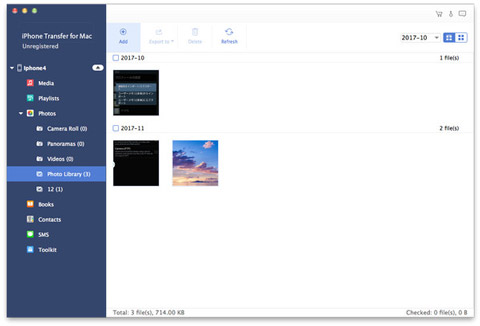Cómo transferir archivos entre iPhone / iPod / iPad y Mac
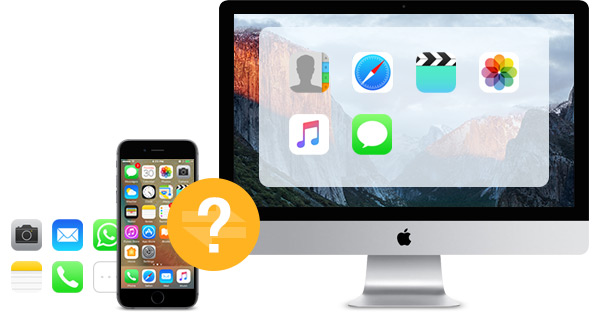
Más que nunca, Mac e iOS son los dispositivos populares que las personas aman usar. Puede encontrar el problema "Cómo transferir archivos desde iPhone / iPod touch / iPad a Mac" o "Cómo transferir archivos de Mac a iPhone / iPod touch / iPad". encontre eso Tipard iPhone Transfer para Mac es una herramienta con todas las funciones para transferir o hacer copias de seguridad de archivos de dispositivos iOS desde iPhone / iPod / iPad a Mac. Debido a iOS no está diseñado para aceptar solo cualquier archivo y no tienes las mismas opciones para abrir archivos con diferentes aplicaciones. En este artículo, sabrá una forma esencial de mover archivos de varios tipos a sus dispositivos iOS.
Guía paso a paso sobre cómo transferir archivos de iPhone a Mac
- Paso 1: Descargue e instale el software de transferencia de iPhone
- Paso 2: conecta tu iPhone a Mac
- Paso 3: transfiere varios archivos de iPhone a Mac
- Paso 4: agregar archivos de Mac a iPhone
- Paso 5: comience a exportar contactos a la computadora
Cómo transferir archivos de iPhone con el software de transferencia de iPhone
Descargue e instale el software de transferencia de iPhone
Después de la descarga, solo tiene que hacer doble clic en el archivo de instalación de iPhone Transfer y luego seguir las instrucciones para finalizar la instalación. Después de eso, inicie iPhone Transfer y la ventana de registro aparecerá automáticamente. Puede ingresar el nombre de usuario y la clave de registro correctos para finalizar el registro, o puede omitir el paso para probar esta transferencia de iPhone.
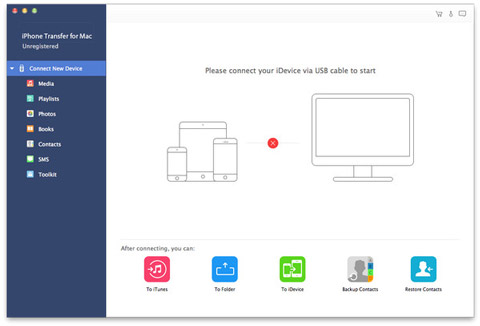
Conecte su iPhone a Mac
Conecte su iPhone a Mac a través de la línea de datos dedicada de Apple, y luego verá la siguiente imagen. Una vez que se conecte, su iPhone se reconocerá instantáneamente y se mostrará la información detallada sobre su dispositivo, incluido el tipo, la capacidad, la versión y el número de serie. Además, mostrará los valores de capacidad específicos de diferentes archivos de iPhone que se han tomado y el espacio disponible.
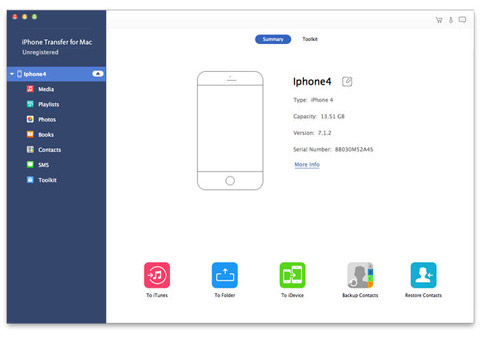
Transfiere varios archivos de iPhone a Mac
En el lado izquierdo de la interfaz principal, verá la lista de visualización, que mostrará sus diversos archivos de iPhone en diferentes tipos. Puede elegir libremente cualquier tipo de archivo (música, películas, programas de TV, Podcast, iTunes U, Ringtones, Libros, fotos / rollo de cámara, Memo de Voz, Toma de Cámara, SMS y Contactos) para transferirlo a su Mac por seguridad de archivos o otro uso.
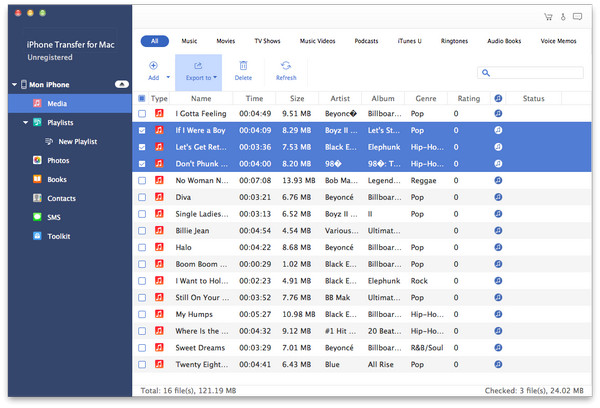
Agregar archivos de Mac a iPhone
Además, este software de transferencia de iPhone le permite transferir / hacer copias de seguridad de archivos de Mac a iPhone. Solo tiene que hacer clic en cualquier tipo de archivo que se muestra en la lista de visualización. Le permite agregar archivos de video / audio / imagen / libro / tono de Mac a iPhone fácilmente.